下载好maven和配置好环境变量之后,就可以在Eclipse中创建和导入Maven工程了
1、在maven同级目录中创建一个仓库用来保存jar包
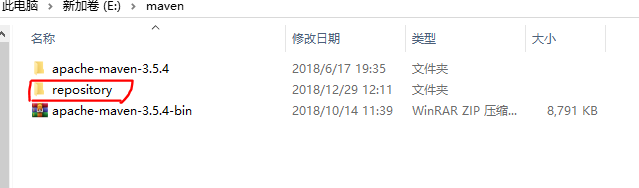
2、windows——Preferences——搜索maven——最下面的User Settings——将Global Settings指向maven路径中的conf目录下的settings.xml文件——确定
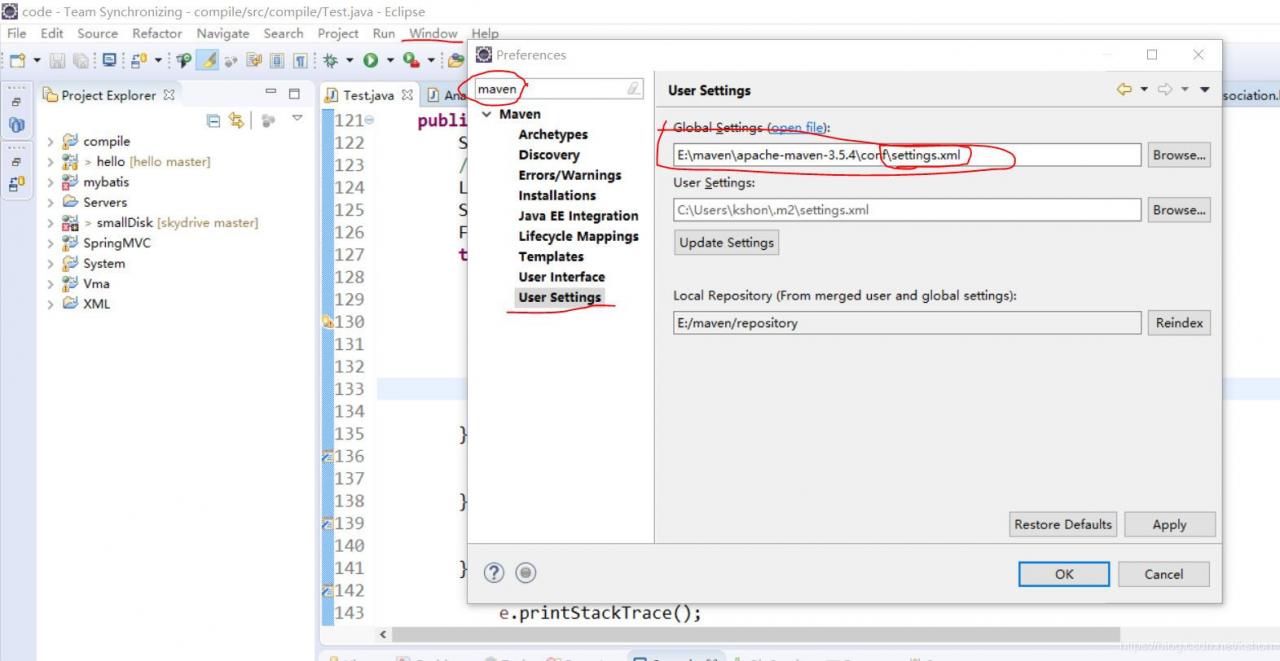
3、在preferences窗口中点击Installations——点击右侧的Add按钮——将Installation home设置为maven的安装路径——点击确定——取消其他复选框,选中刚刚添加的项
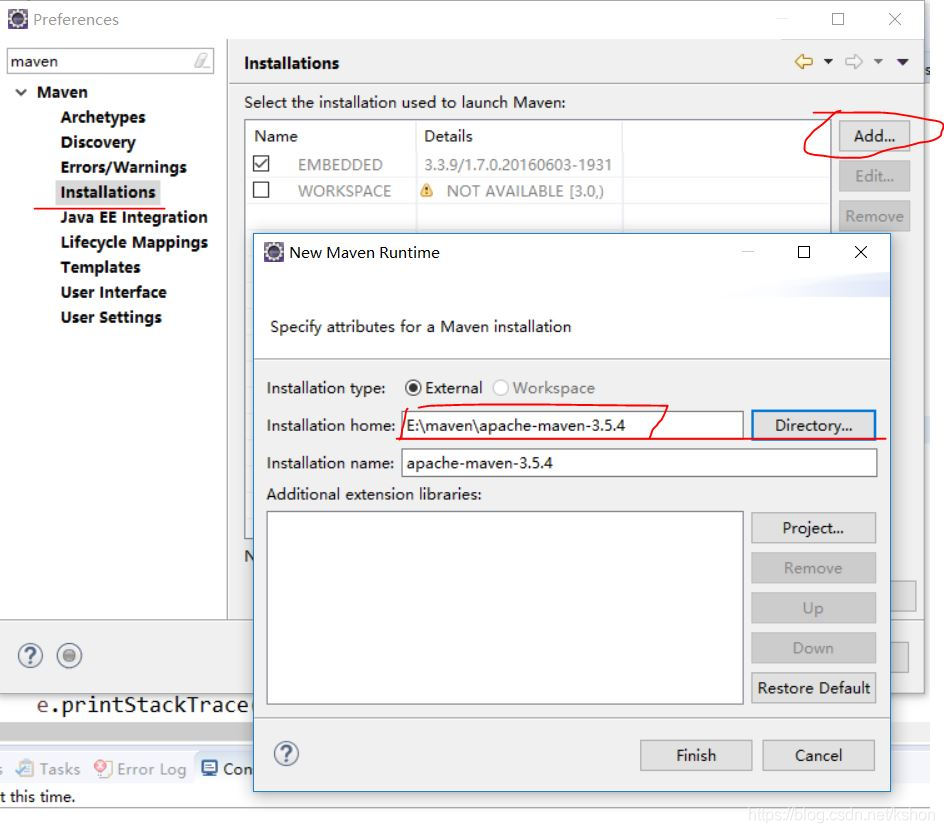
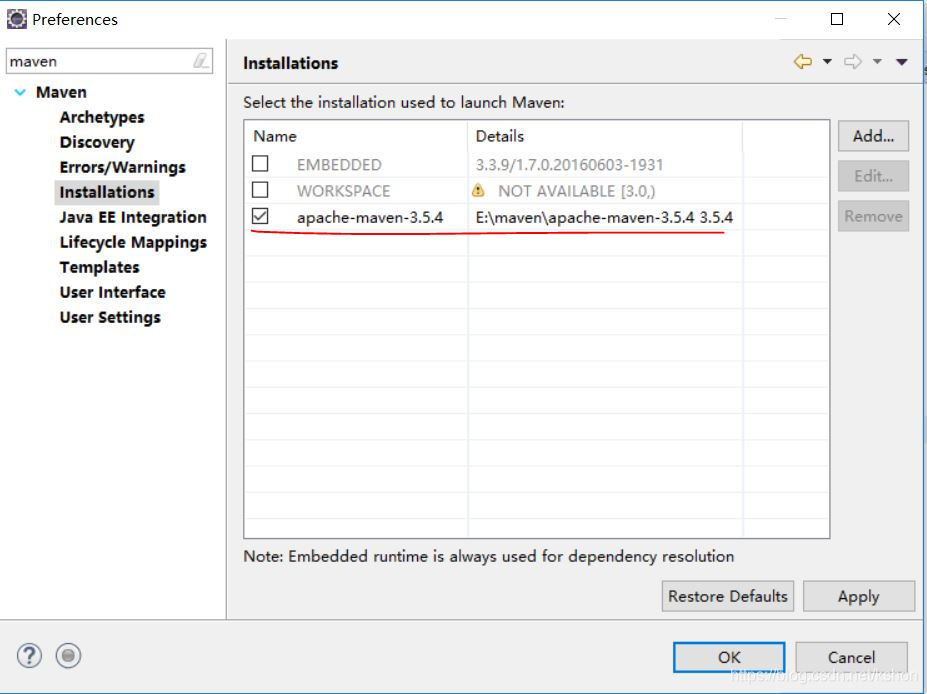
4、在Preferences窗口中搜索java——点击Installed JREs——点击Add按钮——选择Standard VM,下一步——将JRE home设置为jdk的路径(不是jre)——在Default VM arguments中添加maven参数:-Dmaven.multiModuleProjectDirectory=$M2_HOME——确定——取消jre的复选框,选中刚刚添加的jdk
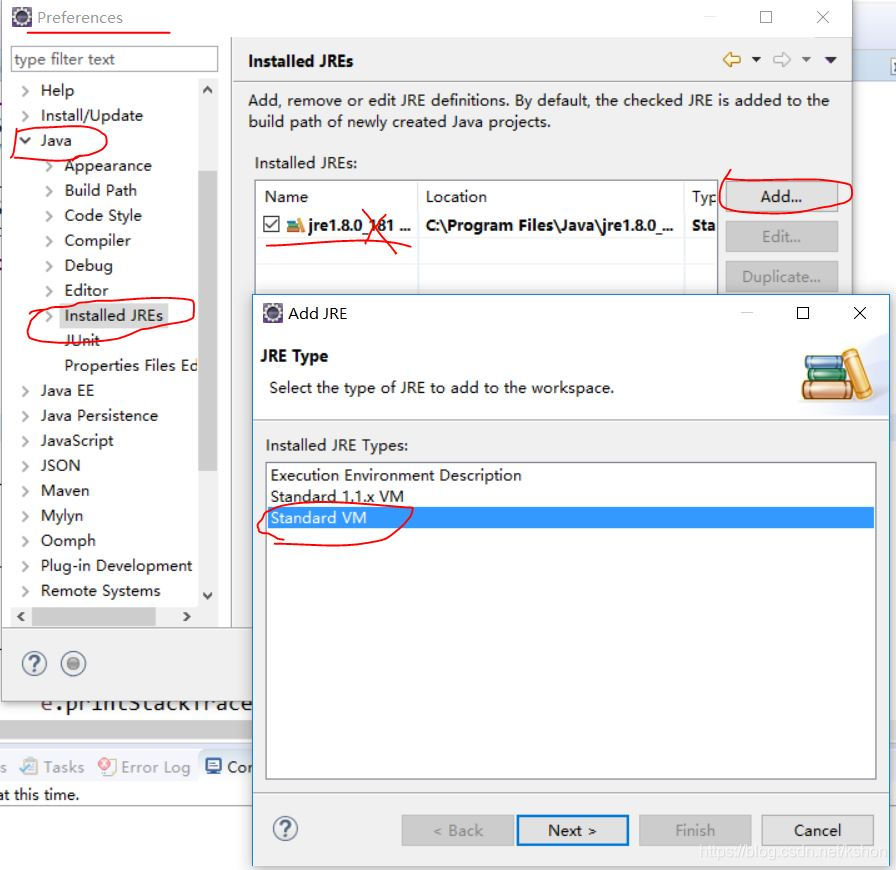
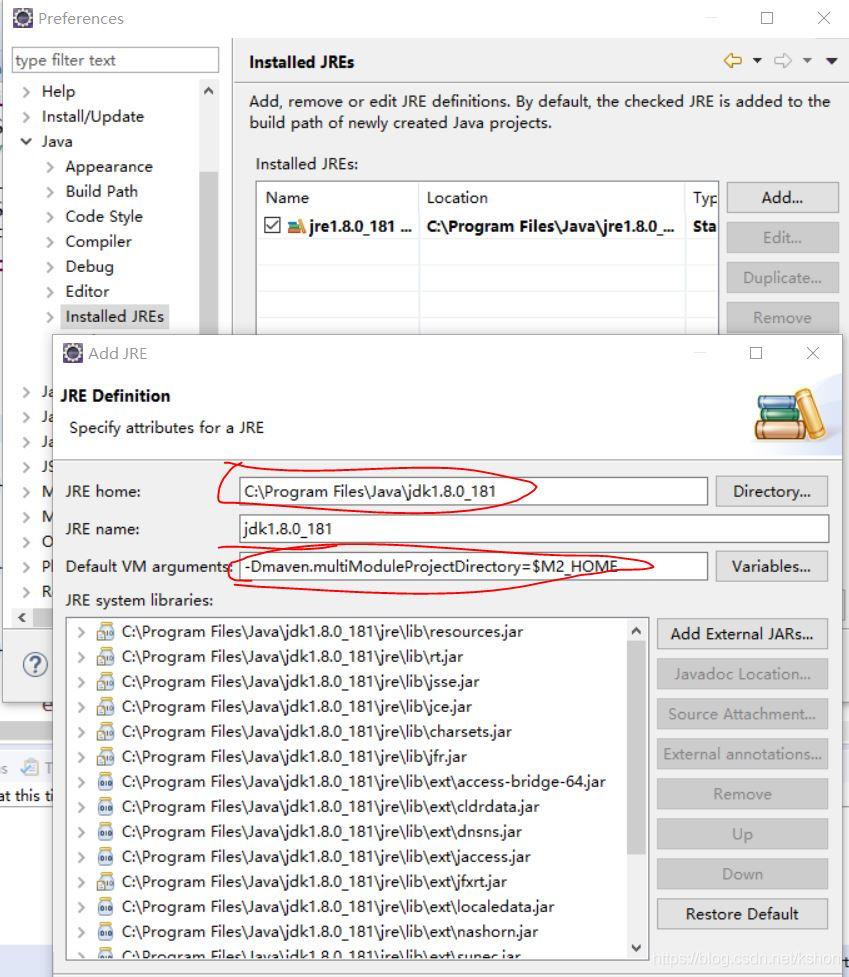
5、创建maven工程:新建工程,选择other——搜索Maven Project——下一步——搜索webapp,选中并下一步——在这里Group ID是唯一标识,自己取一个,Artifact ID是项目名称,之后将Package清空,就不会默认创建包——点击Finish
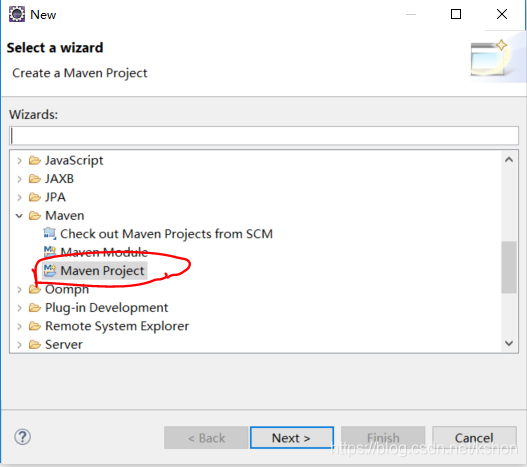
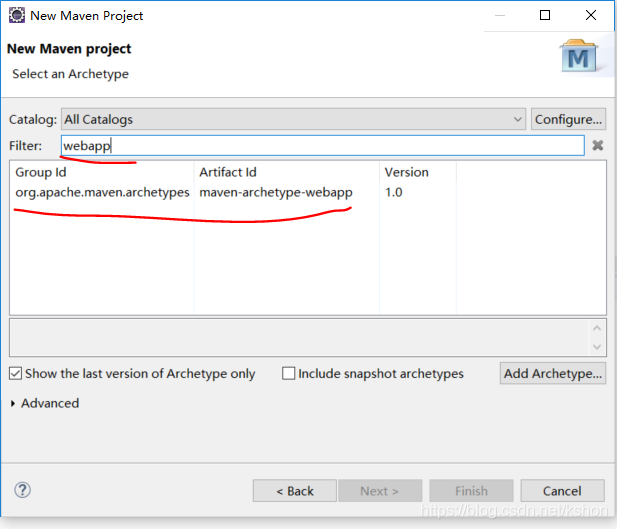
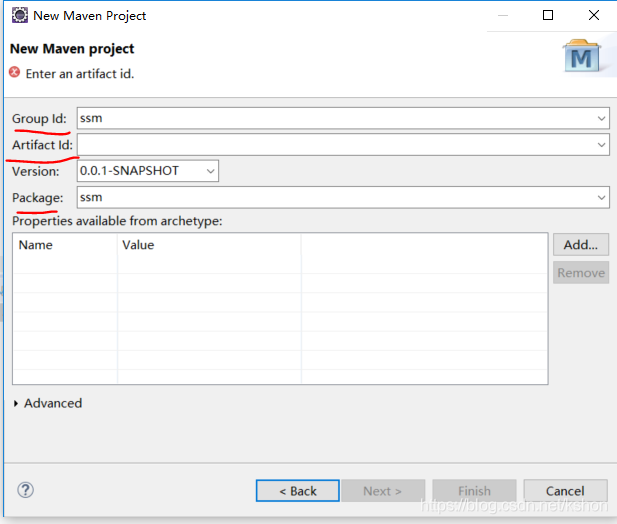
6、修改JRE System Library:右键Build Path——configure build path——先删除之前的jre,再Add Library——JRE System Library——选中Execution environment——选择java-SE1.8——确定
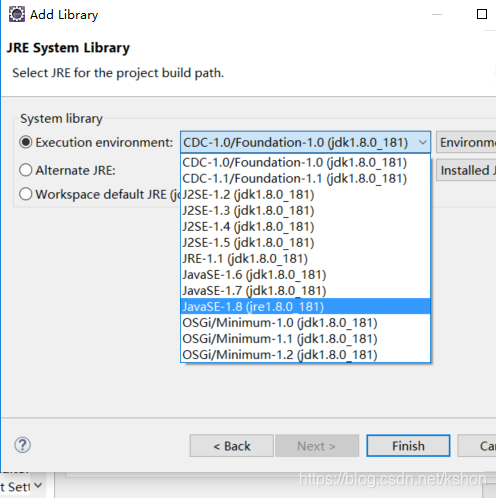
到此maven工程已经建好了


































